Erstellen Sie eine virtuelle Maschine mit Hyper-V in Windows 8
Eine der coolen Funktionen in Windows 8ist eine Hyper-V-Technologie, die aus der Server 2008-Familie stammt. Auf diese Weise können Sie virtuelle Maschinen einrichten und verwalten, ohne Software von Drittanbietern wie VirtualBox oder VMware installieren zu müssen.
Als Erstes müssen Sie überprüfen, ob auf Ihrer Hardware Hyper-V ausgeführt werden kann. Die CPU Ihres Computers muss SLAT unterstützen.
Das beste Tool, um zu testen, ob Ihre AMD- oder Intel-CPU SLAT unterstützt, ist CoreInfo von Mark Russinovich.

Als Nächstes müssen Sie Hyper-V in Windows 8 aktivieren, das standardmäßig nicht aktiviert ist.
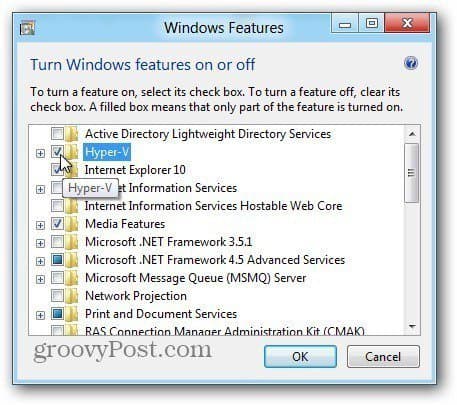
Starten Sie nach der Aktivierung von Hyper-V die virtuelle Hyper-V-Maschine. Sie können vom Metro-Startbildschirm darauf zugreifen, indem Sie nach Hyper-V suchen und auf das Hyper-V-Manager-Symbol klicken.
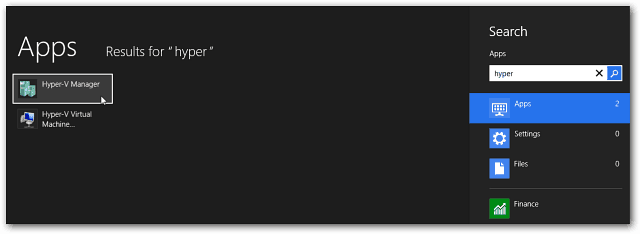
Für einen einfacheren Zugriff empfehle ich, die Verwaltung auf dem Metro-Startbildschirm anzuzeigen, um Zugriff auf die Hyper-V-Kacheln zu erhalten. Wählen Sie Hyper-V Manager.
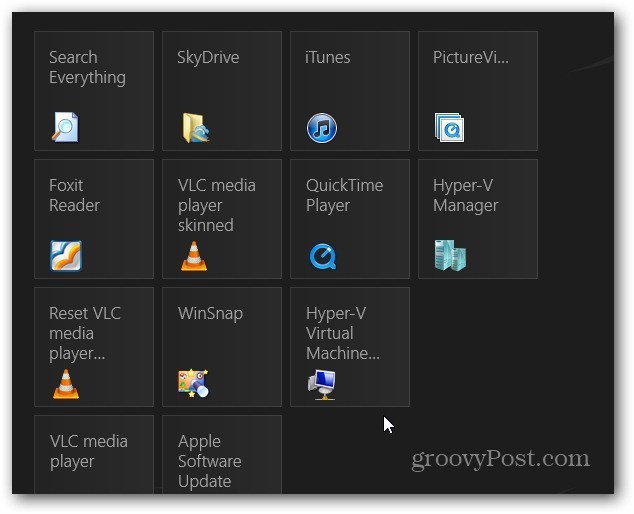
Erstellen Sie eine neue virtuelle Maschine
Der Hyper-V-Manager wird auf dem Desktop geöffnet. Ähnlich wie bei Task Scheduler unter Windows sieht es entmutigend aus, ist es aber nicht.
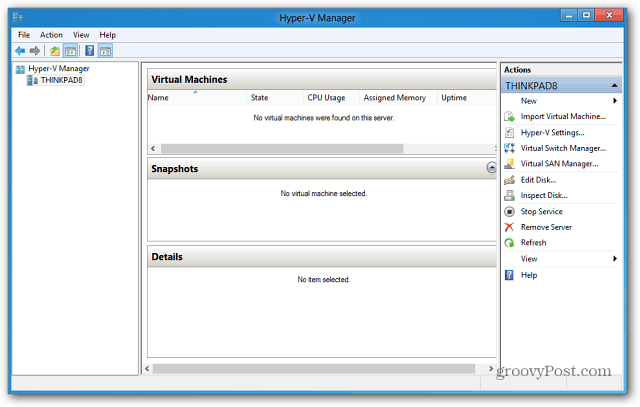
Das erste, was ich gerne mache, ist das Erstellen eines virtuellen Switches - das ist Ihr virtueller Ethernet-Adapter, der die Karte Ihres Host-Computers verwendet.
Klicken Sie im Aktionsbereich links auf Virtual Switch Manager.
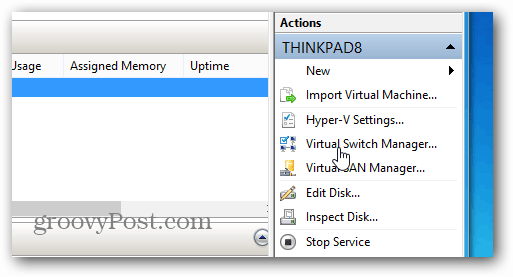
Vergewissern Sie sich nun, dass es auf "Extern" eingestellt ist, damit Ihre Netzwerkkarte verwendet wird. Klicken Sie einfach auf Create Virtual Switch.
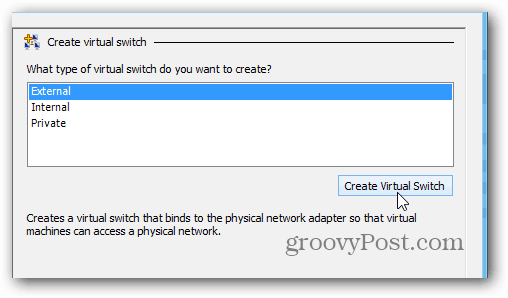
Geben Sie dem virtuellen Switch dann einen Namen. Als Verbindungstyp wird standardmäßig der Netzwerkadapter verwendet, den ich auf diesem Computer installiert habe.
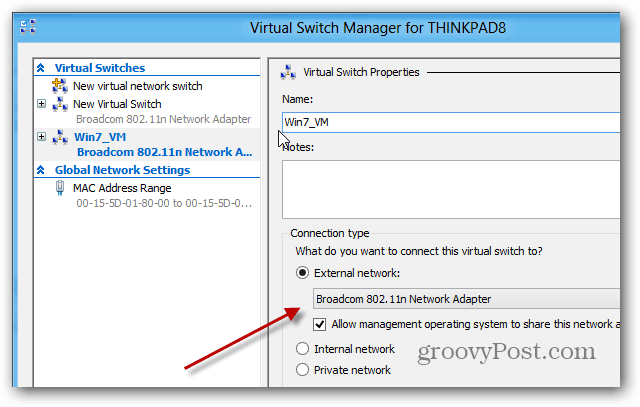
Wählen Sie den Namen Ihres Host-Computers aus (Der Computer, auf dem Hyper-V ausgeführt wird). Klicken Sie dann im Bereich Aktionen auf Neue >> virtuelle Maschine.
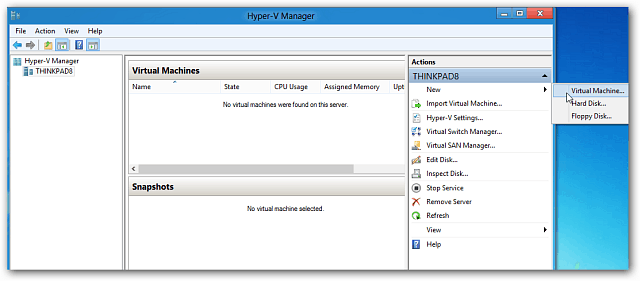
Der Assistent für neue virtuelle Maschinen wird mit einer Nachricht gestartet, bevor Sie beginnen. Wenn Sie es nicht jedes Mal sehen möchten, wenn Sie eine neue VM erstellen, aktivieren Sie "Diese Seite nicht mehr anzeigen". Weiter klicken.
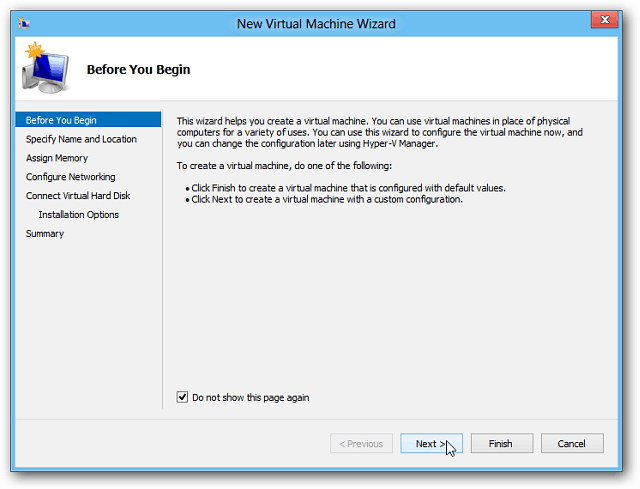


![Evaluieren Sie Windows 7 mit vorkonfigurierten VHD-Dateien [How-To]](/images/microsoft/evaluate-windows-7-using-a-pre-configured-vhd-files-how-to.png)







Hinterlasse einen Kommentar